На вашем рачунару снимање снимака је тако једноставнозадатак који је потребан само притиском на дугме на тастатури, а затим лепљењем слике у неку апликацију за уређивање фотографија. Виндовс Пхоне 7 представљен је са циљем да опонаша радну верзију ОС-а, али нажалост, неки прилично уобичајени услужни програми су изостављени. Међу недостајућим значајкама је Принт Сцреен. Немате уграђен метод за снимање снимака екрана на свом ВП7 уређају. Међутим, постоје начини који су готово једнако једноставни као и задати екран за штампање на рачунару. И још више, бесплатни су! Желите знати како снимити снимке заслона у ВП7? Прочитајте на.
Метод 1:
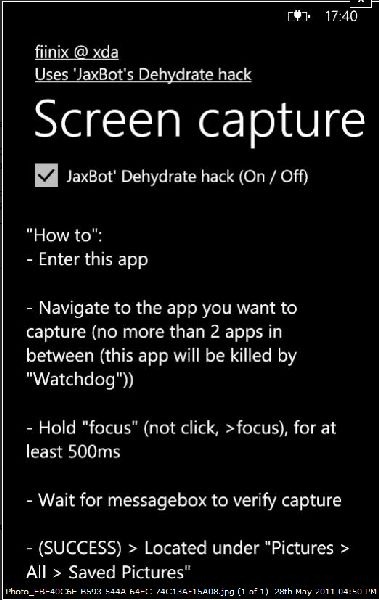
Након што то омогућите, идите на преузимањевеза за Алат за снимање екрана развијен од стране КСДА члана фииник-а (користећи званичну везу нит која је дата доле). Инсталирајте апликацију као и свака обична апликација. Након инсталације, поново покрените уређај и покрените апликацију. Идите равно на апликацију за коју желите да направите снимак заслона, ако лутате ту и тамо између апликација, добићете снимке заслона неке друге апликације.
Након што сте достигли исправну апликацију, притисните "Фокус" и држите је тако дуго док Снимање екрана потврђује да сте успешно снимили снимку екрана.
Да бисте сазнали више о овој апликацији, пратите службену нит КСДА.
Метод 2:
Сцреен Рецордер је још једна апликација коју је развио фииник. Ово иде корак даље и бележи ваше радње на телефону да бисте видео добили као излаз. Софтвер за апликацију и подршку може се преузети са КСДА линка нити наведеног доле. Једноставно инсталирајте апликацију и спремни сте за рад. Да бисте снимили своје активности након што се апликација покрене, одаберите опцију снимања и она ће чувати све док не притиснете дугме „Стоп“. Строго-говорећи, Сцреен Рецордер не пружа вам снимке екрана, али хеј, ко се жали када добијете цео видео свог рада.

За детаље пратите службену КСДА нит.
Метод 3:
Цори Смитх је развио овај згодан алат за снимање екрана на ВП7 названом без пуно журбе Снимак екрана. Када користите овај алат на који повезујете телефонрачунара, а затим покрените апликацију. Апликација ће вас питати за пут до одредишта где ће се чувати снимке заслона. Једноставно додиривање дугмета „Сними снимак екрана“ учиниће трик. Ова апликација долази са додатним бонусом који вам омогућава да користите више кожа како бисте апликацији давали нови изглед сваки пут када почнете да радите на њој. Апликацију су тестирали многи тестери и већина је прогласила програм без грешака.
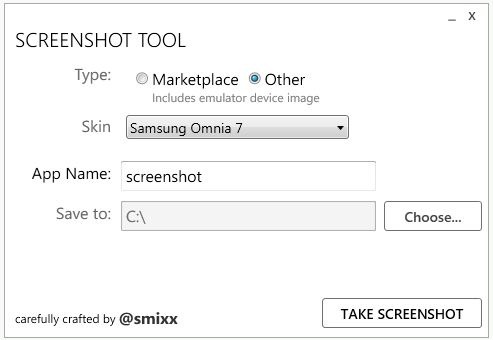
За преузимање, коментаре и детаље посетите страницу Цори Смитх.
Тако да можете бирати између било којег од ова три алата, у зависности од ваших потреба и доступности алата.













Коментари